| App-Name | Samsung Smart Switch Mobile |
| Entwickler | Samsung Electronics Co., Ltd. |
| Kategorie | Werkzeuge |
| Größe | 24.3 MB |
| Letzte Version | 9.5.03.0 |
| Verfügbar auf |
Samsung Smart Switch Mobile ist ein wesentliches Werkzeug für alle, die ihr digitales Leben mühelos von einem alten Gerät auf ein neues Samsung Galaxy -Telefon übertragen möchten. Diese leistungsstarke App optimiert den Prozess und sorgt dafür, dass Sie alles von Kontakten bis hin zu wertvollen Erinnerungen in Fotos und Musik übertragen können, wodurch Ihr Übergang zu einem neuen Gerät reibungslos und problemlos ist.
Merkmale:
- Übertragen Sie alle Ihre Inhalte von Ihrem alten Telefon auf Ihr neues Galaxy -Gerät und stellen Sie sicher, dass nichts zurückgelassen wird.
- Kompatibel mit einer Vielzahl von Geräten, einschließlich iOS, Android und PC, wodurch es für jeden Benutzer vielseitig ist.
- Bietet mehrere Übertragungsmethoden, die Ihren Anforderungen entsprechen, unabhängig davon, ob Sie einen kabelgebundenen oder drahtlosen Ansatz bevorzugen.
- Kostenlos herunterladen und benutzerfreundlich, wodurch es für alle zugänglich ist.
• Wenn Sie Probleme beim Herunterladen aus dem Google Play Store begegnen, starten Sie einfach Ihr Telefon neu, navigieren Sie zu Einstellungen → Apps → Google Play Store → Cache und Daten löschen und versuchen Sie dann erneut herunterzuladen. Dies sollte die meisten Probleme lösen.
▣ Mit Smart Switch haben Sie die Freiheit, eine Vielzahl von Daten auf Ihr neues Galaxy -Gerät zu verschieben, einschließlich Kontakte, Musik, Fotos, Kalender, Textnachrichten und Geräteeinstellungen. Darüber hinaus hilft Smart Switch ™ bei der Suche nach Ihren bevorzugten Apps oder beim Vorschlag ähnlicher verfügbarer bei Google Play ™, um sicherzustellen, dass Sie Ihre wesentlichen Anwendungen nicht verpassen.
▣ Wer kann Smart Switch verwenden?
- Android ™ -Gevertreter:
- Drahtlose Übertragung: unterstützt auf Android 4.0 oder höher.
- Wireless Transfers von einem kompatiblen Android -Gerät zu einem Galaxiengerät: Android 4.0 oder höher. Beachten Sie, dass Nicht-Samsung-Geräte mit Android-Versionen weniger als 6.0 nur mit Galaxiengeräten eine Verbindung herstellen können, die einen mobilen AP unterstützen.
- Kabelübertragung: Erfordert Android 4.3 oder höher sowie ein Ladekabel und einen USB -Stecker.
- IOS ™ -Gevertreter: Wählen Sie die Methode, die Ihren Anforderungen am besten entspricht:
- Verdrahtete Übertragung von Ihrem iOS -Gerät auf Ihre Galaxie: Erfordert iOS 5.0 oder höher, ein iOS -Gerätekabel (Blitz oder 30 Pin) und einen USB -Anschluss.
- Importieren von iCloud ™: unterstützt auf iOS 4.2.1 oder höher mit einer Apple -ID.
- PC/MAC -Übertragung mit iTunes ™: Verwenden Sie die Smart Switch PC/MAC -Software unter http://www.samsung.com/smartswitch .
- Windows ™ Mobilfunkbesitzer:
- Wireless Transfers werden unter Windows OS 10 unterstützt. Für detaillierte Anweisungen finden Sie unter http://www.samsung.com/smartswitch .
▣ Was kann übertragen werden?
- Kontakte, Kalender (nur Geräteinhalte), Nachrichten, Fotos, Musik (nur DRM-freier Inhalt, nicht für iCloud), Videos (nur DRM-freier Inhalt), Anrufprotokolle, Memos, Alarme, Wi-Fi-Einstellungen, Hintergrundbilder, Dokumente, App-Daten (nur Galaxy-Geräte) und Home-Layouts (Galaxy-Vizes).
- Aktualisieren Sie Ihr Galaxy -Gerät auf M OS (Galaxy S6 oder höher), um App -Daten und Heimlayouts zu senden.
▣ Welche Geräte werden unterstützt?
- Galaxie: Neuere Galaxy Mobile Devices und Tablets (aus Galaxy S2). Beachten Sie, dass ältere OS -Versionen (GB/ICS) für Galaxy S2 eine Inkompatibilität verursachen können. Wenn Ihr S2 nicht ordnungsgemäß funktioniert, versuchen Sie es nach einem Firmware -Update.
- Other Android Devices: HTC, LG, Sony, Huawei, Lenovo, Motorola, PANTECH, Panasonic, Kyocera, NEC, SHARP, Fujitsu, Xiaomi, Vivo, OPPO, Coolpad (DazenF2), RIM (Priv), YotaPhone, ZTE (Nubia Z9), Gionee, LAVA, MyPhone (My28s), Cherry Mobile, Google (Pixel/Pixel2).
* Hinweis: Aufgrund von Kompatibilitätsproblemen ist Smart Switch auf bestimmten Geräten möglicherweise nicht installierbar oder verwendbar. Um Daten zu übertragen, müssen beide Geräte in ihrem internen Speicher mindestens 500 MB freien Speicherplatz haben. Wenn Sie eine verdrahtete Verbindung verwenden, muss Ihr Gerät die USB -Option "Mediendateien übertragen) unterstützen. Für nicht-Samsung-Geräte, die häufig vom drahtlosen Netzwerk trennen, navigieren Sie zu fortgeschrittenen Wi-Fi-Einstellungen, deaktivieren Sie "Wi-Fi initialisieren" und "Trennen Sie die Optionen" niedrige Wi-Fi-Signal "und versuchen Sie es erneut. Diese Optionen können je nach Hersteller und Betriebssystemversion Ihres Geräts variieren.
※ Antragsberechtigungen:
Die folgenden Berechtigungen sind erforderlich, damit die App effektiv funktioniert:
- Erforderliche Berechtigungen:
- Telefon: Um Ihre Telefonnummer zu bestätigen.
- Anrufprotokolle: Um Anrufprotokolldaten zu übertragen.
- Kontakte: Um Kontaktdaten zu übertragen.
- Kalender: Kalenderdaten übertragen.
- SMS: SMS -Daten übertragen.
- Speicher: So speichern Sie Dateien, die für die Datenübertragung erforderlich sind.
- Mikrofon: Für Hochfrequenz-Audio bei der Suche nach Galaxiengeräten.
- Bluetooth: Mit Bluetooth nach Galaxy -Geräten in der Nähe suchen.
- Standort: Um mit Wi-Fi Direct eine Verbindung zu Geräten herzustellen, stellt Ihr Standort auf nahe gelegene Geräte zur Verfügung.
Wenn Ihr Gerät auf einer Softwareversion, die niedriger als Android 6.0 ist, ausgeführt wird, sollten Sie Ihre Software aktualisieren, um die App -Berechtigungen zu konfigurieren. Nach der Aktualisierung können zuvor zulässige Berechtigungen über das Apps -Menü in Ihren Geräteeinstellungen zurückgesetzt werden.
-
 Animal Crossing: Pocket Camp Complete - So entsperren Sie Lobo
Animal Crossing: Pocket Camp Complete - So entsperren Sie Lobo
-
 BEST MLB Die Show 25 Diamond Dynasty Cards & Lineups (März 2025)
BEST MLB Die Show 25 Diamond Dynasty Cards & Lineups (März 2025)
-
 Veilguard-DLC für Mass Effect 5 verzögert
Veilguard-DLC für Mass Effect 5 verzögert
-
 Archero 2 -Tierliste - Rangliste der besten Charaktere im Februar 2025
Archero 2 -Tierliste - Rangliste der besten Charaktere im Februar 2025
-
 Originalcharaktere aus Marvel vs. Capcom 2 können in Capcom-Kampfspielen auftauchen
Originalcharaktere aus Marvel vs. Capcom 2 können in Capcom-Kampfspielen auftauchen
-
 Google Play Awards 2024: Gewinner bekannt gegeben
Google Play Awards 2024: Gewinner bekannt gegeben